在使用Microsoft Word编辑文档时,页码的设置是排版中非常重要的一环。尤其是在中国地区的正式文档、学术论文、报告以及书籍制作中,页码的正确显示不仅关系到阅读体验,也关系到文档的规范性。然而,有时用户会遇到“每页页码都一样”的问题,即无论翻到哪一页,页码总是显示同一个数字。这种情况通常是由于Word中的页码设置错误或者节区分节符使用不当引起的。本文将详细介绍如何将Word中每页页码都一样的问题,正确地修改为按照页面顺序递增的页码,结合中国地区的办公习惯和具体操作步骤,帮助读者轻松解决这一困扰。
首先,我们需要理解Word页码的基本原理。Word允许用户通过“插入”–“页码”功能,在文档页眉或页脚区域插入页码。但是,如果文档中存在分节(Section),每一节都可以独立设置页码格式,甚至页码起始页码。因此,如果不同节未正确连接,可能导致页码数字不连续,甚至多个页码都显示相同数字。
接下来,详细介绍排查和改正操作流程:
一、检查是否存在分节符
打开Word文档,点击“开始”选项卡,点击“显示/隐藏编辑标记”按钮,查看文档中是否存在“分节符”。分节符通常用于文档中不同章节的格式调整。但如果分节符使用不当,可能导致页码连续性被打断。
二、取消各节页眉页脚的“同前”(链接到前一节)
双击页眉或页脚进入编辑状态,选择当前节页眉/页脚,点击“设计”选项卡,查看“链接到前一节”是否被激活。如果激活且未正确设置,会影响页码连续显示。建议取消“链接到前一节”,然后重新设置页码。
三、重新插入页码并设置页码格式
进入“插入”菜单,选择“页码”–“页面底端”或“页面顶端”样式,插入页码。在“格式页码”设置中,注意选择“起始页码”,一般设为“1”,确保页码从第一页开始递增。
四、统一文档的节区页码格式
如果文档分节,逐节进入页眉或页脚编辑状态,按上述步骤取消“链接到前一节”,并确保页码格式统一。可通过“格式页码”统一设置页码起始值,并注意勾选“续前节”选项。
针对中国地区用户,以下几点建议尤为重要:
1. 遵循国家标准或行业规范。在高校论文、政府公文中,通常要求页码连续且一般写于页脚右侧。高校学位论文写作规范(如《中华人民共和国高等学校本科教学质量标准》)对页码格式有明确规定,应结合实际需求设置页码。
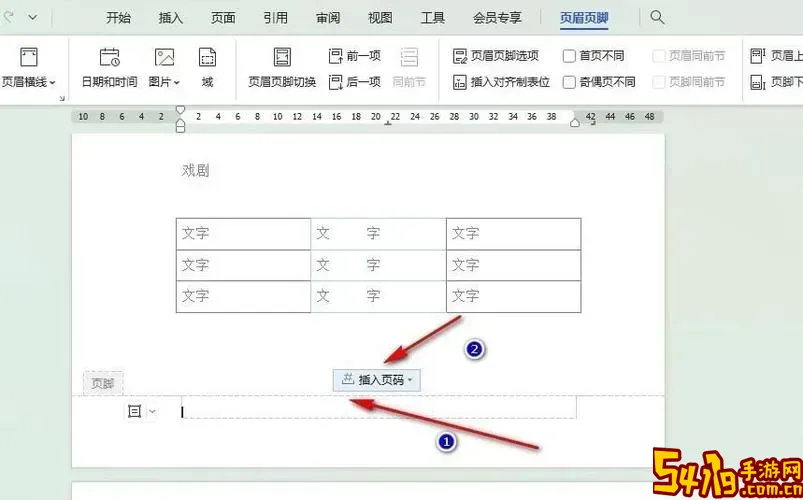
2. 中文文档排版特点。中文排版习惯字体较大,且常使用“仿宋”、“宋体”等字体,页码字体最好与正文一致或相近,保持整体美观统一。
3. 办公软件版本影响。中国地区企业常用的Office版本多为正版授权,也有部分单位习惯使用WPS等国产办公软件。虽然WPS与Word功能类似,但界面与操作细节有所差别,设置方法参考相应软件版本说明。
除了上述操作,用户还应注意排版整体规范。例如,插入页码后应核对全文,确认无误后进行打印或生成PDF,避免因页码问题影响最终文档质量。此外,利用“页码字段”自动更新,可以避免手动输入错误。
总结来说,Word中页码显示一致主要是因分节符与页码格式设置不当所致。通过检查分节符、取消“链接到前一节”、统一页码格式设置、重新插入页码这几个关键步骤,可以解决该问题。结合中国地区用户的实际需求和排版规范,能够制作出规范美观的页码,提升文档的整体质量和专业性。希望本文能为广大中文用户在文档编辑过程中提供实用参考,顺利解决“每页页码都一样”的难题。